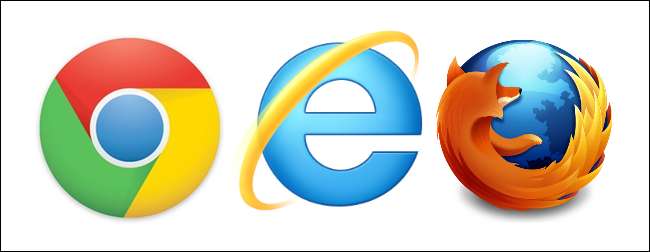
Of u nu een webontwikkelaar bent of gewoon een enthousiaste internetgebruiker, u moet mogelijk meerdere browsers gebruiken. Elke browser heeft handige functies die niet beschikbaar zijn in de andere browsers, dus het kan zijn dat u van browser moet wisselen om van bepaalde functies te profiteren.
U kunt eenvoudig de gewenste browser openen vanuit het bureaublad of het menu Start. Als u echter een HTML-bestand opent of op een link in een ander programma klikt, zal de browser die is ingesteld als uw standaardbrowser het bestand of de webpagina openen. Normaal gesproken moet u een instelling in die browser wijzigen om een browser als de standaardbrowser in te stellen.
BrowserTraySwitch is een gratis hulpprogramma voor alle versies van Windows waarmee u snel en eenvoudig van standaardwebbrowser kunt wisselen. Het bevindt zich in het systeemvak en stelt u in staat om de standaardbrowser te wijzigen door er een te selecteren in het pop-upmenu BrowserTraySwitch.
Installeer BrowserTraySwitch door te dubbelklikken op het .exe-bestand dat u hebt gedownload (zie de link aan het einde van het artikel). Volg de stappen in de installatiewizard. Wanneer u het programma voor de eerste keer start, wordt het volgende dialoogvenster weergegeven. BrowserTraySwitch brengt wijzigingen aan in het register om de standaardbrowser te wijzigen, dus het maakt een back-up van de relevante registerinstellingen voordat deze wijzigingen worden aangebracht.

BrowserTraySwitch maakt ook een registerbestand aan voor elke browser die u aan het menu toevoegt. De eerste keer dat u het programma start, wordt de huidige standaardbrowser gedetecteerd en wordt u gevraagd het registerbestand voor die browser op te slaan.

De browser wordt vervolgens toegevoegd aan het menu van het programma.
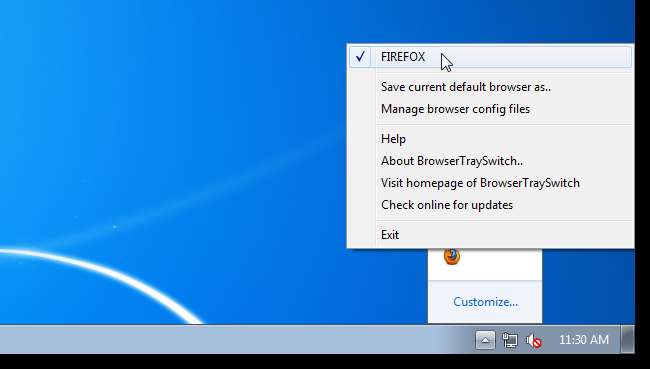
Het BrowserTraySwitch-pictogram wordt in het systeemvak weergegeven als het pictogram voor de huidige standaardbrowser.
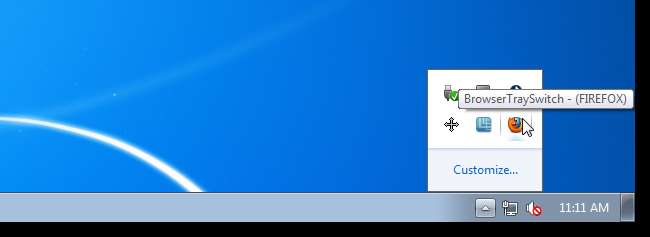
Om een browser aan het menu toe te voegen, opent u de browser en schakelt u de instelling in die van die browser uw standaardbrowser maakt. Als voorbeeld zullen we Google Chrome toevoegen aan het BrowserTraySwitch-menu.
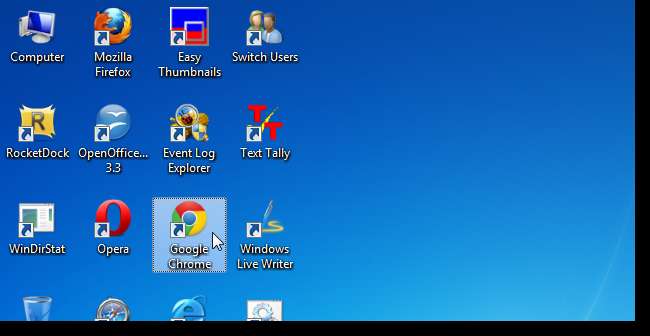
Selecteer in Chrome Instellingen in het menu in de linkerbovenhoek van het venster.
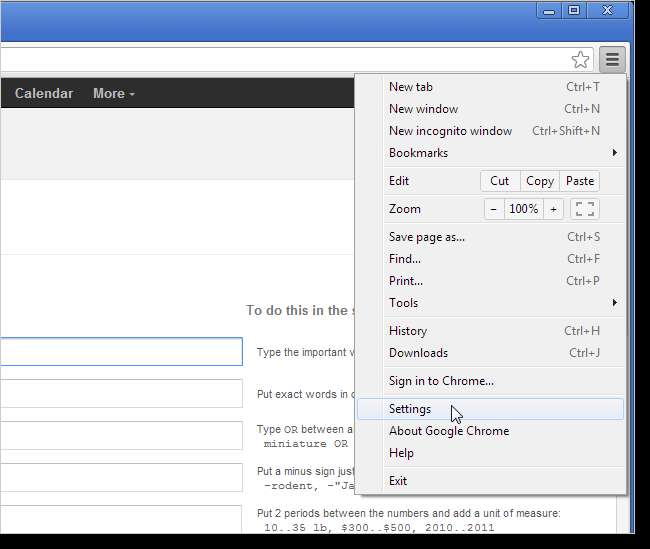
Klik op het tabblad Instellingen dat wordt weergegeven op de knop Google Chrome instellen als mijn standaardbrowser onder Standaardbrowser.
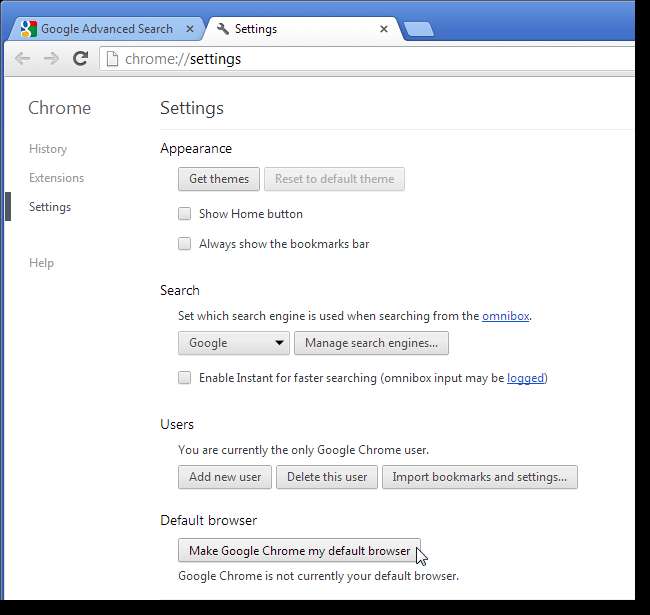
Als het dialoogvenster Gebruikersaccountbeheer wordt weergegeven, klikt u op Ja om door te gaan.
OPMERKING: het is mogelijk dat u dit dialoogvenster niet ziet, afhankelijk van uw Instellingen voor gebruikersaccountbeheer .
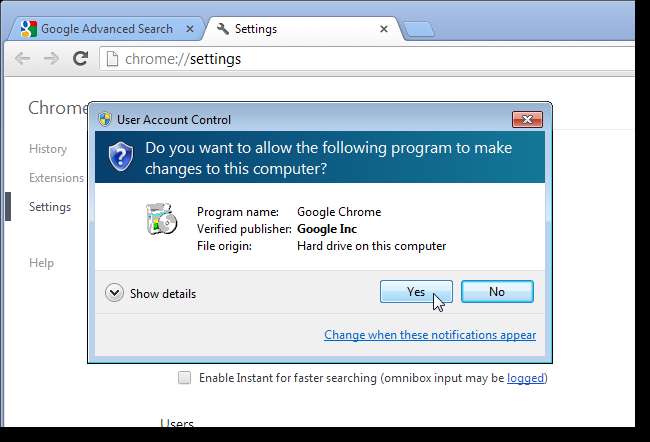
Het volgende dialoogvenster wordt weergegeven vanuit BrowserTraySwitch waarin u wordt gevraagd het registerbestand op te slaan voor de browser die u zojuist als standaardbrowser hebt ingesteld. Klik op Opslaan.
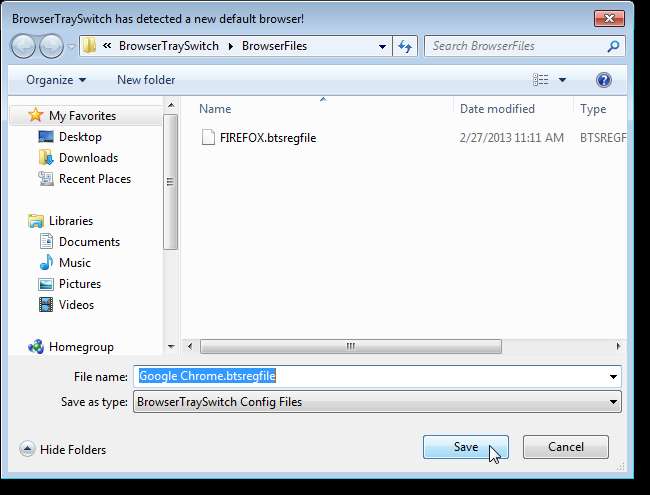
Nadat u het registerbestand heeft opgeslagen, verschijnt het BrowserTraySwitch-menu en wordt de nieuw toegevoegde browser automatisch als de standaardbrowser geselecteerd.
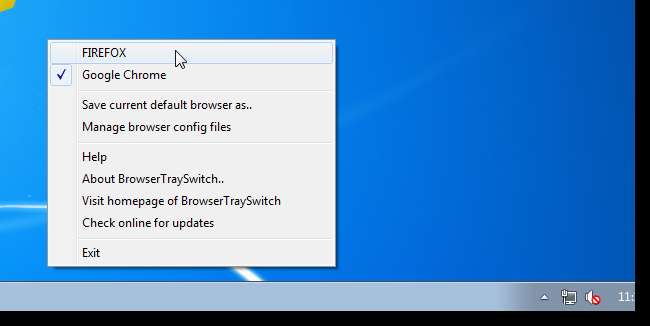
Afhankelijk van de instellingen kan de browser u vragen of u die browser de standaardbrowser wilt maken wanneer u het programma opent. Toen we bijvoorbeeld Opera openden, werd ons gevraagd en gezegd: Ja. Opera werd vervolgens toegevoegd aan ons BrowserTraySwitch-menu.

De namen voor de browsers in het menu worden bepaald door de bestandsnamen voor de registerbestanden. U kunt dat wijzigen om uw lijst aan te passen. We besloten bijvoorbeeld dat we FIREFOX niet in hoofdletters wilden weergeven. Om de naam van een registerbestand te wijzigen, klikt u met de rechtermuisknop op het BrowserTraySwitch-pictogram en selecteert u Beheer browserconfiguratiebestanden in het menu.
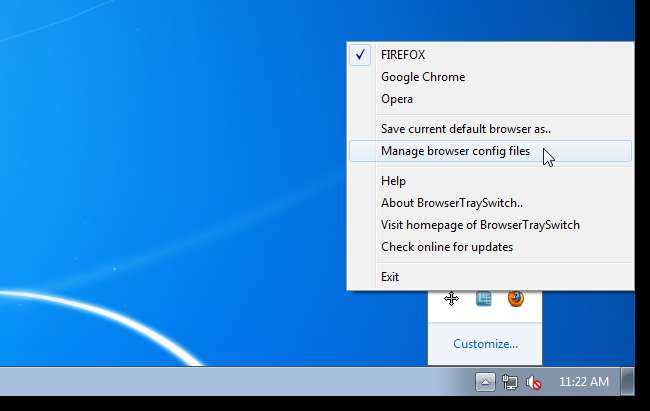
De map met de registerbestanden wordt geopend in Windows Verkenner. Wijzig de namen van de .btsregfile-bestanden naar wens. Sluit het Verkenner-venster als u klaar bent.
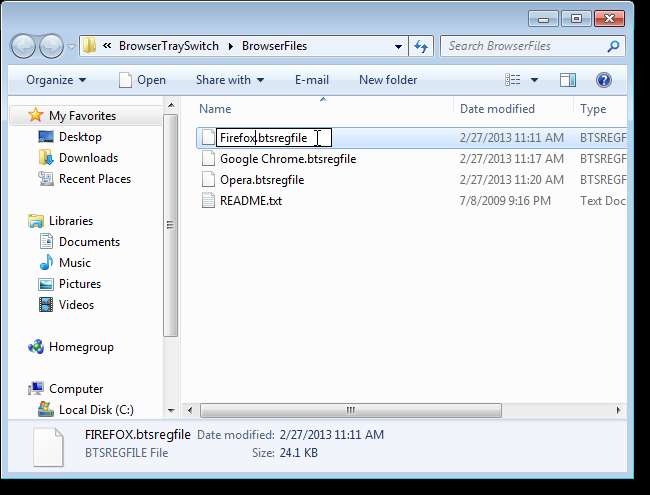
U hoeft BrowserTraySwitch niet opnieuw te starten om de wijzigingen door te voeren. De volgende keer dat u het menu opent, worden de nieuw genoemde menu-items weergegeven.
OPMERKING: U kunt ook de naam van een menu-item wijzigen door Huidige standaardbrowser opslaan als te selecteren in het menu om het registerbestand voor die browser opnieuw op te slaan. Als u het bestand echter eenmaal met een nieuwe naam heeft opgeslagen, heeft u twee bestanden voor die browser en beide worden in het menu weergegeven totdat u er een verwijdert.
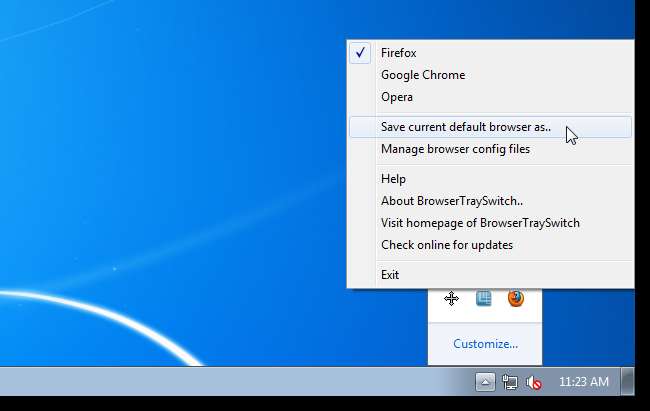
U kunt browsers eenvoudig uit het menu verwijderen door opnieuw Browserconfiguratiebestanden beheren in het menu te selecteren en het registerbestand te verwijderen voor de browser die u wilt verwijderen.
Download BrowserTraySwitch van http://www.donationcoder.com/Software/Mouser/browsertray/index.html .







